Čo je bloatware
bloatware, tiež známy ako predinštalovaný softvér, sú v podstate nepodstatné programy, ktoré ponúka už nainštalovaný pri kúpe nového počítača. Veľa z týchto programov sa pridávajú výrobcovia a sú dosť k ničomu pre väčšinu užívateľov. Sú neškodné, takže si môžete len nechať je nainštalovaný v systéme Windows 10, niektoré by mohli byť užitočné pre vás. Ale ak sú len tam sedí na vašom počítači a nebudete používať, zaberajú zbytočné miesto, možno trochu spomalí vaše zariadenie a sú len otravné vo všeobecnosti, tak to môže byť najlepšie zmazať. 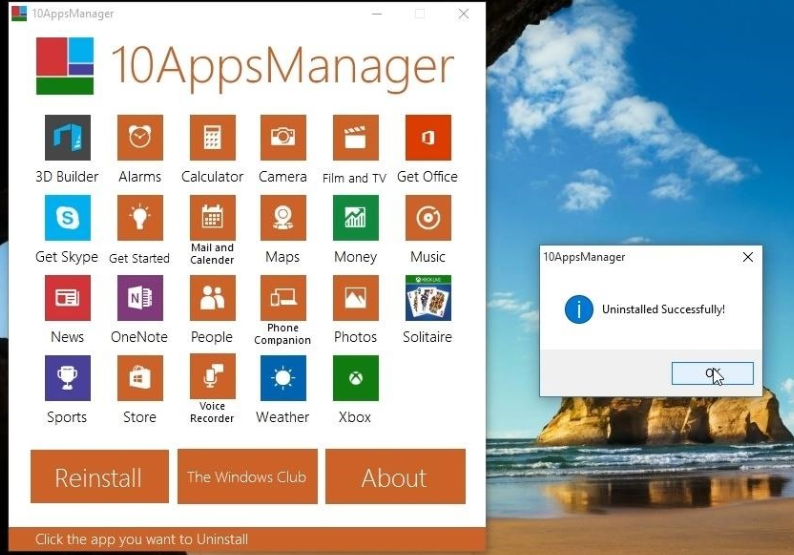
Odstránenie bloatware je tiež vec mať kontrolu nad systémom, pretože naozaj, kto chce kúpiť nový počítač len na to už naplnený programy. Nastavenie zariadenia, inštalácia chcete programy, atď, ktoré je súčasťou skúsenosti, ako nové zariadenie, a bloatware má všetky žarty z toho. Namiesto nastavenia počítača tak, ako chcete, budete musieť tráviť čas snažia odinštalovať predinštalované programy.
Neexistuje žiadne beží od bloatware, ale aspoň môžeme urobiť je odstránenie bloatware jednoduchšie pre vás. Takže ak zistíte, že váš nový počítač je prešpikovaný nežiaduce programy, môžete ľahko odstrániť ich. Tu je návod na odstránenie bloatware.
Ako odstrániť bloatware z Windows 10
Odinštalovať bloatware zo systému Windows 10
To je najzreteľnejším možnosť. Môžete jednoducho odinštalovať bloatware manuálne. To môže fungovať budú programy, ale nie je nič zlého snažiť. Čo musíte urobiť, je otvoriť ponuku Štart, nájsť nežiaduce program, kliknite pravým tlačidlom myši na neho a vyberte “Odinštalovať”. To by malo pracovať s hrami, ktoré sú predinštalované a programy, ktoré sú zaťažovaniu ponuky Štart. Ak predinštalovaný program nemožno odstrániť týmto spôsobom, pokračujte ďalšou metódou.
Pomocou prostredia PowerShell na odstránenie bloatware
PowerShell vám umožní odstrániť bloatware, ktoré sa nedajú odstrániť jednoduchým kliknutím odinštalovať. Nebude vám zbaviť programy ako Microsoft Edge, takže ak ste tu na to, táto metóda vám nepomôže. Ale inak, PowerShell môžete mať lepšiu kontrolu nad aké aplikácie sú nainštalované v systéme Windows 10.
Budete musieť najprv otvoriť PowerShell. Dá sa to otvorením ponuky Štart a zadaním “PowerShell” do vyhľadávacieho riadku. Keď to príde, kliknite pravým tlačidlom myši na neho a vyberte “Spustiť ako správca”. Používať túto metódu na odstránenie bloatware, musíte vedieť, programy, ktoré chcete odinštalovať. Bohužiaľ, neexistuje žiadny príkaz, ktorý by odstrániť všetky bloatware nebudete používať naraz. Namiesto toho budete musieť zadať samostatné príkazy pre každý jeden program chcete preč.
Príkaz je potrebné zadať vyzerá takto:
- Získajte AppxPackage * názov programu * | Odstrániť AppxPackage
Namiesto názov aplikácie, budete musieť zadať názov aplikácie, ktorú chcete odstrániť, takže ak ste chceli odstrániť aplikáciu kalkulačka, príkaz bude vyzerať nasledovne:
- Získajte AppxPackage * windowscalculator * | Odstrániť AppxPackage
Tu je pár príkaz, ktorý môžete použiť na odstránenie najbežnejších bloatware:
- 3D Builder – Získajte appxpackage * 3dbuilder * | odstrániť appxpackage
- Budíky a hodiny – Získajte appxpackage * alarmy * | odstrániť appxpackage
- Spätná väzba Hub – Získajte appxpackage * spätná väzba * | odstrániť appxpackage
- Mapy – Získajte appxpackage * mapy * | odstrániť appxpackage
- Microsoft Solitaire Collection – Získajte appxpackage * solitaire * | odstrániť appxpackage
- Microsoft Wallet – Získajte appxpackage * peňaženka * | odstrániť appxpackage
- Peniaze – Získajte appxpackage * bingfinance * | odstrániť appxpackage
- Spravodajstvo – Získajte appxpackage * bingnews * | odstrániť appxpackage
- Počasie – Získajte AppxPackage * bingweather * | Odstrániť AppxPackage
- Šport – Získajte AppxPackage * bingsports * | Odstrániť AppxPackage
Obnoviť Windows nástroj pre odstránenie bloatware
Tento nástroj si môžete predstaviť ako bloatware odstraňovač. Je to úradný Windows 10 nástroj, ktorý v podstate odstráni všetky aplikácie, ktoré nie sú štandardnou súčasťou Windows (napríklad Microsoft Office), vrátane nainštalovaných aplikácií a tých, ktorý bol predinštalovaný, keď ste si kúpili zariadenie. Ak sa rozhodnete používať, majte na pamäti, že všetko, čo ste nainštalovali už budú odstránené. Mali by ste vedieť, že môžete stratiť vaše digitálne licencie, digitálny obsah súvisiaci s aplikáciami alebo iné digitálne nároky pre aplikácie. Čo znamená, že nebudete môcť používať aplikácie alebo obsah súvisiace s aplikáciou, ktorú ste zaplatili za. Avšak, nástroj vám dáva možnosť udržať vaše osobné súbory.
Ak ste sa rozhodli, že tento nástroj je nevyhnutné pri odstraňovaní bloatware, si môžete stiahnuť z Microsoft website. Avšak, nie ponáhľať a prečítajte si informácie na stránke. Keď stiahnuť a spustiť nástroj, najprv musíte súhlasiť s licenčnými podmienkami a potom vybrať, či chcete zachovať svoje osobné súbory alebo odstrániť všetko. Akúkoľvek možnosť si vyberiete, nainštalovaných aplikácií a tých, ktorý bol predinštalovaný sa odstránia. Akonáhle ste pripravení, kliknite na tlačidlo “Štart”.